Oglas
Gubitak dragocjenih podataka vrsta je straha o kojoj zapravo ne razmišljate dok se ne dogodi. Odete potražiti fotografiju ili staru poruku na svom iPhoneu i ustuknete od užasa kada primijetite da je više nema.
Iznenađujuće je lako izbrisati tekstualne poruke ili iMessages na vašem iPhoneu. Jedan pogrešan potez i nemate sreće. Često te poruke nisu nešto čemu trebamo pristupiti dan ili više nakon što ih pošaljemo ili primimo, ali to nije uvijek slučaj.
Srećom, nije nemoguće vratiti izbrisane tekstualne poruke s vašeg iPhonea ili iPada. Pogledajmo.
Vratite izbrisane SMS poruke na iPhoneu iz sigurnosne kopije
Ako ste uključili iCloud Backup, možete vratiti izbrisane tekstualne poruke na iPhoneu, ali to nije lako. Tada morate potpuno resetirati telefon vratiti iz sigurnosne kopije Kako vratiti svoj iPhone ili iPad iz sigurnosne kopijeEvo što trebate znati kada je vrijeme da vratite svoj iPhone iz sigurnosne kopije. Ovdje su najbolje metode, savjeti i još mnogo toga. Čitaj više . Ovo očito nije idealno.
iCloud oporavak
Ako se odlučite na to, posjetite Postavke > Općenito > Reset i odaberite brisanje telefona. Zapamtite da ćete morati vratiti sigurnosnu kopiju stvorenu prije nego što ste izbrisali poruke, što može uzrokovati gubitak drugih podataka ako niste napravili sigurnosnu kopiju neko vrijeme.
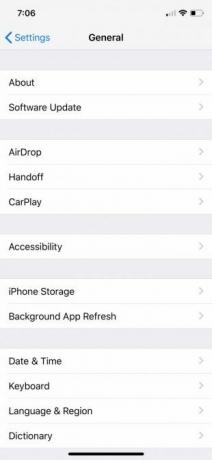
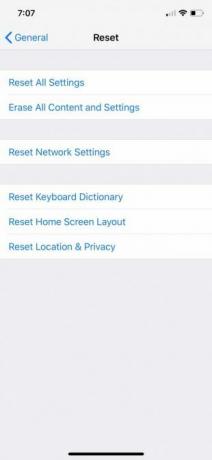
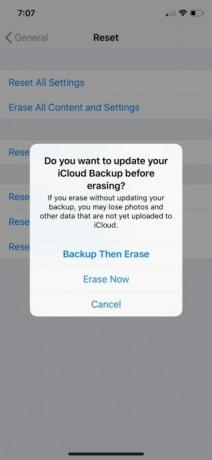
Srećom, možete provjeriti kada ste zadnji put napravili sigurnosnu kopiju prije nego što pribjegnete drastičnim mjerama. Ići Postavke, zatim dodirnite svoje ime na vrhu zaslona. Odavde se pomaknite dolje do iCloud sigurnosna kopija.
Nadamo se da je klizač postavljen na Na. Ako jest, dodirnite iCloud sigurnosna kopija označiti. Ovdje, ispod gumba koji glasi Sigurnosno kopirajte sada, vidjet ćete zadnji put kada je telefon napravio sigurnosnu kopiju u oblaku. Nažalost, ne možete vidjeti potpunu povijest sigurnosnih kopija.
iTunes sigurnosne kopije
Sigurnosne kopije s iTunesa mnogo je lakše vratiti. Međutim, ovih dana malo ljudi ručno stvara sigurnosnu kopiju na iTunes. Međutim, ova je opcija jednostavna sve dok ste napravili posljednju sigurnosnu kopiju prije nego što ste izbrisali poruke. Ako ste sinkronizirali nakon što su poruke izbrisane, nemate sreće.
Za vraćanje s iTunesa, priključite svoj iPhone na računalo. iTunes bi se trebao automatski pokrenuti. Nakon nekog vremena trebali biste vidjeti kako se vaš iPhone pojavljuje u izborniku na lijevoj strani zaslona.
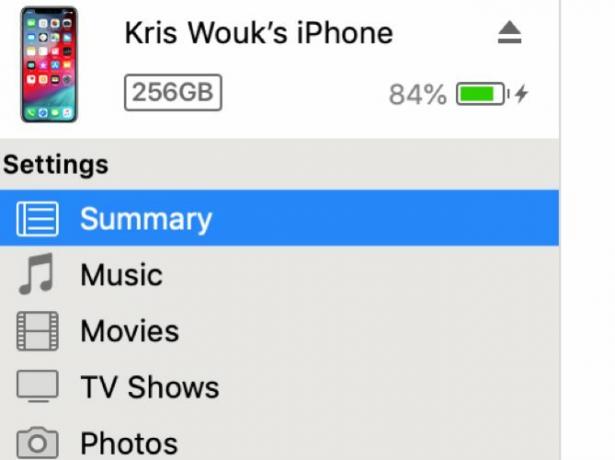
Kada to učini, kliknite Sažetak u Postavke odjeljak izbornika. Ako ste omogućili sigurnosne kopije, trebali biste vidjeti opciju za Obnoviti povrat ispod Sigurnosne kopije odjeljak glavnog zaslona.
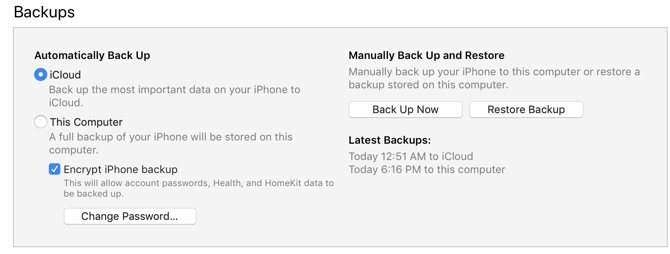
Obratite se svojoj mobilnoj službi
To je dugo, ali ponekad će vaš mobilni operater imati sigurnosnu kopiju nedavno poslanih i primljenih poruka. Ovo neće raditi za iMessage, ali može raditi za MMS ili SMS poruke. Ovo bi trebalo biti vaše apsolutno posljednje sredstvo, jer je daleko od nečega na što možete računati.
Ako je to samo ključna informacija, uvijek možete pokušati kontaktirati osobu s kojom ste razgovarali. Iako ste vi izgubili razgovor, oni možda neće. Opet, ovo nije nešto na što biste trebali računati. Ali ako tražite adresu određenog termina ili slične informacije, možda je vrijedno pokušati.
Oporavak izbrisanih iPhone tekstova pomoću aplikacija trećih strana
Ako želite oporaviti izbrisane poruke na iPhoneu, a niste napravili sigurnosnu kopiju, vaši izbori se počinju smanjivati. Postoji mnogo aplikacija koje obećavaju da će dohvatiti izbrisane tekstualne poruke i druge podatke, ali one nisu čarobne.
Riječ upozorenja
Mnoge aplikacije za oporavak trećih strana su besplatne, ili se barem tako na prvu čine. Instalirajte ih i ispostavilo se da ćete morati platiti da biste išta učinili. Cijena obično nije jeftina.
Nakon što platite, nema jamstva da će ove aplikacije zapravo vratiti izbrisane tekstualne poruke umjesto vas. Velika je šansa da vam uopće neće donijeti ništa dobro. Nisu sve te aplikacije sumnjive, ali mnoge od njih dolaze iz tvrtki koje žele unovčiti ljude koji očajnički traže svoje izbrisane poruke.
Ako vam je ponestalo opcija i niste sigurni kako vratiti izbrisane tekstualne poruke na bilo koji drugi način, jedna od ovih aplikacija može biti vaša jedina opcija. U tom slučaju budite oprezni i istražite nekoliko aplikacija prije nego što se odlučite za jednu.
Ako možete, potražite recenzije ljudi koji su stvarno koristili proizvode. Ne vjerujte recenzijama na web stranici softvera. Ako se nešto čini predobro da bi bilo istinito, vjerojatno i jest.
Korištenje aplikacije treće strane za dohvaćanje izbrisanih tekstualnih poruka na iPhoneu bez sigurnosnih kopija
Nekad je bilo nešto lakše oporaviti izbrisane tekstualne poruke na Android telefonima Kako vratiti izbrisane tekstualne poruke na AndroiduOporavak tekstualnih poruka na Androidu težak je posao. Ovdje su ograničenja, vaše mogućnosti i kako napraviti sigurnosnu kopiju za budućnost. Čitaj više koristeći aplikacije kao što je Recuva, budući da mogu pristupiti telefonu kao USB uređaju za masovnu pohranu. Ali noviji Android telefoni ne rade na ovaj način, kao ni iPhone. Umjesto toga, aplikacija treba pristupiti bazi podataka na telefonu kako bi oporavila tekstualne poruke. To znatno sužava vaše mogućnosti.
Ako ne želite trošiti novac, mogućnosti su vam još manje. Aplikacije poput Gihosoft iPhone Data Recovery omogućit će vam da vidite neke informacije o svojim tekstovima pomoću besplatne verzije, ali ćete morati nadograditi na pro verziju da biste ih zapravo oporavili. Zapamtite, ovo je pod pretpostavkom da vaše poruke nisu zauvijek nestale, što je sasvim moguće.
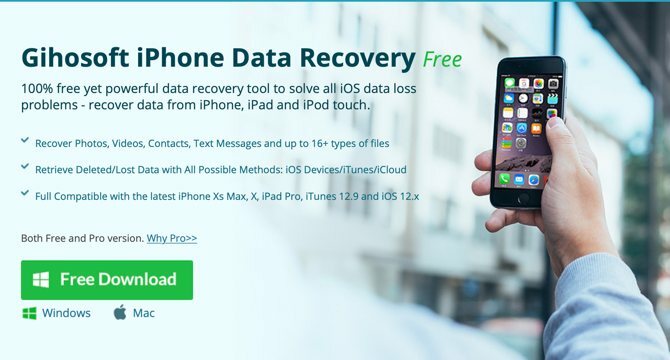
Pro verzija tog softvera košta 60 dolara, što je puno novca za nešto što nudi nula garancija. Besplatna verzija možda se isplati ako niste sigurni kako vidjeti izbrisane poruke na iPhoneu da biste bili sigurni da su tamo, ali opet, nema obećanja.
Radite sigurnosnu kopiju često kako biste spriječili buduće gubitke
Ako ovo čitate, velika je vjerojatnost da je prekasno da vratite svoje izbrisane tekstove. Ipak, sigurnosno kopiranje je najbolji način da zaštitite svoje podatke. Postoji nekoliko različitih načina za to, ali najlakši je korištenje sigurnosne kopije iClouda ugrađene u iOS. Ako ovo još niste uključili, trebali biste što prije.
Kao još sigurniju opciju, možete se odlučiti za suvišne sigurnosne kopije. To znači korištenje druge metode sigurnosnog kopiranja uz iCloud sigurnosnu kopiju. Ovdje je najjednostavnija opcija povremeno priključiti telefon na računalo i koristiti iTunes za sigurnosno kopiranje telefona.
Niste sigurni kako sigurnosno kopirati svoj iPhone? To nije problem. Pogledajte naš kompletan vodič kroz kako sigurnosno kopirati svoj iPhone ili iPad Kako sigurnosno kopirati svoj iPhone i iPadPitate se kako sigurnosno kopirati svoj iPhone? Evo našeg jednostavnog vodiča za sigurnosno kopiranje vašeg iPhonea pomoću iClouda ili iTunesa. Čitaj više .
Kris Wouk je pisac, glazbenik i kako god se to zvalo kad netko snima videozapise za web.
